本文档介绍了如何将信息中心配置为显示事件注解。事件是指影响系统运行的活动,例如部署或崩溃。排查问题时,显示事件注解可帮助您关联来自不同来源的数据。
此功能仅适用于 Google Cloud 项目。对于 App Hub 配置,请选择 App Hub 宿主项目或已启用应用的文件夹的管理项目。
事件注解简介
您可以在 Google Cloud 控制台的信息中心页面中列出的大多数信息中心内显示事件。同样,您可以配置一些服务特有的可观测性标签页(例如 Compute Engine 和 Google Kubernetes Engine 的标签页)来显示事件。如需配置信息中心显示或可观测性标签页上显示的事件类型,您可以使用 Google Cloud 控制台。对于您创建的信息中心(归类为自定义信息中心),您还可以使用 Cloud Monitoring API。
除非您使用 Cloud Monitoring API 或执行操作来保存事件类型选择,否则您所做的选择仅适用于当前会话。使用 Google Cloud 控制台时,固定您所做的选择可将其保存。
如需查看事件类型列表、问题排查参考文档和其他信息,请参阅事件类型页面。
建议的事件类型
即使您未选择任何事件类型,您也可能会看到信息中心或可观测性标签页上启用了以下事件类型:
- 已创建提醒。
- Personalized Service Health 突发事件(如果启用了 Service Health API)。
- 对于数据显示在信息中心内的每种资源,都有一种事件类型。
如果某个事件类型是自动添加的,则表示该事件类型是推荐的事件类型。您可以将这些事件类型保留在建议状态,将其保存到信息中心 JSON 中,或将其忽略,从而移除建议。如需确定保存了哪些事件类型,请展开注解菜单,然后查看已固定部分。
事件的识别方式
信息中心会查询不同的数据源,以确定要在信息中心内显示的事件:
提醒事件由 Monitoring 进行识别。提醒事件会提供有关何时创建突发事件的信息。
Personalized Service Health 事件通过 Monitoring 发送到 Service Health API 的查询进行识别。这些事件指示 Google Cloud 服务发生中断的时间。
所有其他事件类型都是通过分析经由 Google Cloud 项目中的 Cloud Logging 接收器传递的日志条目进行识别。这些日志条目包括由您的项目生成的日志条目以及路由到您的项目的日志条目。如需在发生上述任一事件时收到通知,您可以创建基于日志的提醒政策。在提醒政策中,使用事件类型页面上提供的查询。
事件的显示方式
对于所有事件,当这些事件发生时,系统会对信息中心上的图表添加注解。通过分析日志条目识别的事件会带有单个时间引用。相比之下,Service Health 事件会带有开始时间,然后图表的背景会在事件持续期间发生变化。这些事件也会显示心形图标。
以下屏幕截图展示了一个图表,其中显示了通过分析日志条目识别的多个事件和一个 Service Health 事件:
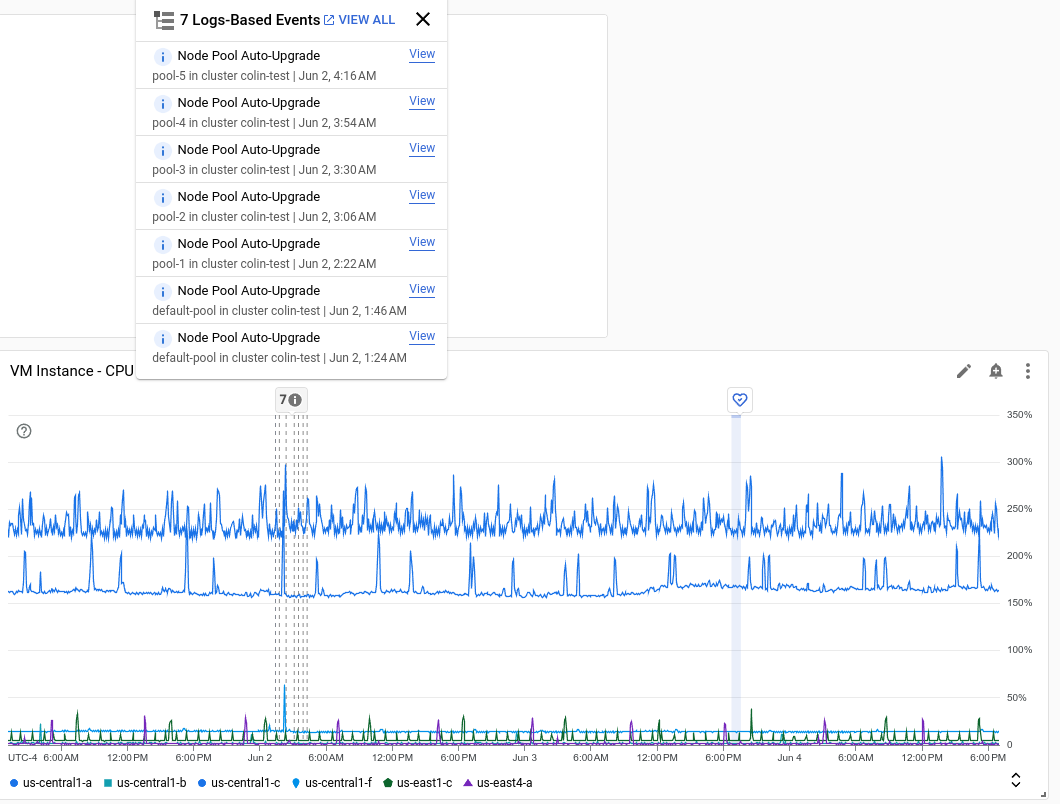
如上一个屏幕截图所示,事件的提示包含如下信息:
- 事件名称。
- 事件发生的日期和开始时间。
- 对于 Service Health 事件,显示受影响的产品和位置数量的条状标签。如需列出受影响的产品或位置,请将指针置于相应条状标签上。
- 查看按钮,选择该按钮后会打开一个页面,其中显示有关事件的详细信息。例如,它可能会打开 Logs Explorer,以便您查看日志条目,也可能会打开 Service Health 事件的详情页面。
信息中心过滤条件用于限制信息中心显示的数据,通常会过滤时序数据和事件。
准备工作
针对您要在信息中心内查看事件的 Google Cloud 项目完成以下操作:
-
如需获得在信息中心内查看和显示事件以及创建提醒政策所需的权限,请让您的管理员为您授予项目的以下 IAM 角色:
-
查看和创建信息中心与提醒政策:Monitoring Editor (
roles/monitoring.editor)。 -
查看和显示通过 Google Cloud 项目中创建的非数据访问日志条目识别的事件:Logs Viewer (
roles/logging.viewer)。 -
查看和显示通过 Google Cloud 项目中创建的任何日志条目识别的事件:Private Logs Viewer (
roles/logging.privateLogViewer)。 -
查看 Service Health 事件:Personalized Service Health Viewer (
roles/servicehealth.viewer)
如需详细了解如何授予角色,请参阅管理对项目、文件夹和组织的访问权限。
-
查看和创建信息中心与提醒政策:Monitoring Editor (
如果您想在信息中心内显示 Service Health 事件,请启用 Service Health API:
显示事件
本部分介绍如何将信息中心或可观测性标签页配置为显示事件。
将信息中心配置为显示事件
本部分介绍如何将 Google Cloud 控制台的信息中心页面中列出的信息中心配置为显示事件。
如需查看可与 Logs Explorer 或基于日志的提醒政策搭配使用的事件类型列表、问题排查参考文档和查询,请参阅事件类型页面。
控制台
如需在信息中心内显示事件,请执行以下操作:
-
在 Google Cloud 控制台中,前往
 信息中心页面:
信息中心页面:如果您使用搜索栏查找此页面,请选择子标题为监控的结果。
- 在 Google Cloud 控制台的工具栏中,选择您的 Google Cloud 项目。对于 App Hub 配置,请选择 App Hub 宿主项目或已启用应用的文件夹的管理项目。
- 选择要查看的信息中心。
- 在信息中心的工具栏中,点击
 注解,然后选择您希望信息中心显示的事件类型。
注解,然后选择您希望信息中心显示的事件类型。 执行下列其中一项操作:
如需保存您所做的选择,以便在重新加载信息中心时显示事件,请点击固定所选事件类型。如果您在信息中心内停用了自动保存功能,请前往信息中心的工具栏,然后点击保存。
固定您所做的选择后,您可以修改信息中心的 JSON 定义。因此,重新打开信息中心时,系统会加载您所做的选择,并且信息中心会显示相应事件类型的注解。
如需仅显示当前会话的事件类型,请点击应用。
更新要显示的事件类型列表后,Cloud Monitoring 会发出查询(这需要一些时间),然后将注解添加到信息中心内的图表。
如需查看事件摘要或访问指向更多信息的链接,请使用指针激活提示。
API
如需将自定义信息中心配置为显示事件,请在 Dashboard 对象中添加 annotations 字段。annotations 字段包含一个 DashboardAnnotations 对象实例,其中包含两个字段:
defaultResourceName字段会列出Google Cloud 项目的信息中心级默认值,以便搜索事件。如果您未指定此字段,系统会搜索您选择的项目。EventAnnotation对象数组。每个对象都包含以下字段:displayName字段,可让您定义事件特有的切换开关上的标签。如果未指定此字段或此字段的值为空字符串,系统会显示事件的默认名称。enabled字段,可让您控制事件切换开关的值。值为true时,切换开关处于on位置,并且信息中心内会显示事件。值为false时,切换开关处于off位置。eventType字段,其中包含EventType枚举中的值。filter字段,可让您指定要附加到事件特有查询的查询。如果此字段的值为空字符串,则系统会使用事件特有的查询。resourceNames字段,可让您定义要搜索事件的Google Cloud 项目列表。如果此字段为空数组,系统会搜索您选择的项目。
下面展示了集群更新事件的 annotations 对象示例。此示例中的 filter 字段会将事件限制为特定集群:
"annotations": {
"defaultResourceNames": [],
"eventAnnotations": [
{
"displayName": "",
"enabled": true,
"eventType": "GKE_CLUSTER_UPDATE",
"filter": "resource.labels.cluster_name=my-cluster",
"resourceNames": []
}
]
}
如需详细了解如何使用 Cloud Monitoring API 创建信息中心,请参阅通过 API 创建和管理信息中心和示例:在信息中心内启用事件。
将可观测性标签页配置为显示事件
本部分介绍如何将可观测性标签页配置为显示事件。某些服务(例如 Compute Engine 和 Google Kubernetes Engine)提供了一个可观测性标签页,用于显示指标和日志数据。
控制台
如需将可观测性标签页配置为显示事件,请执行以下操作:
前往服务或产品的可观测性标签页。
例如,您可以前往 Kubernetes 集群页面,然后选择可观测性标签页。同样,您可以前往 Kubernetes 工作负载页面或虚拟机 (VM) 实例的详情页面,然后选择可观测性标签页。
确保信息中心菜单设置为预定义。事件无法显示在自定义信息中心内。
在工具栏中,点击
 注解,然后完成对话框。
注解,然后完成对话框。更新要显示的事件列表后,系统会发出查询以检索事件数据,然后更新信息中心。
如果未显示
 注解菜单,则无法将该标签页配置为显示事件。
注解菜单,则无法将该标签页配置为显示事件。
API
不可用。
查看事件详细信息
当您查看显示事件注解的图表时,可以使用提示中提供的链接来访问更多信息。
如需访问特定事件的详细信息,请点击查看。
Google Cloud 通过查看按钮打开的控制台页面取决于事件类型。例如,对于拨测事件,此按钮会打开拨测的信息中心。对于其他事件类型,Logs Explorer 可能会打开。
创建提醒政策
如果事件是通过分析经由 Google Cloud 项目中的 Cloud Logging 接收器传递的日志条目进行识别,则您可以通过配置基于日志的提醒在这些事件发生时收到通知。基于日志的提醒政策会在收到日志条目时查询这些日志条目。当查询返回非空结果时,系统会创建突发事件并发送通知。
控制台
如需创建基于日志的提醒,请执行以下操作:
如果您尚未配置通知渠道,请执行以下操作:
-
在 Google Cloud 控制台中,转到 Logs Explorer 页面:
如果您使用搜索栏查找此页面,请选择子标题为 Logging 的结果。
在 Google Cloud 控制台的工具栏中,选择您的 Google Cloud 项目。
在工具栏中,选择创建提醒。
输入提醒政策的名称,然后点击下一步。
在 Define log entries to alert on 部分中,输入查询或更新在您选择创建提醒时从查询窗格中复制的查询。
对于每种事件类型,事件类型页面都会列出适合在基于日志的提醒政策中使用的查询。
完整填写对话框,然后点击保存。
API
如需使用 Cloud Monitoring API 创建基于日志的提醒政策,请执行以下操作:
确定要包含在提醒政策条件中的查询。对于每种事件类型,事件类型页面都会列出适合在基于日志的提醒政策中使用的查询。
创建包含提醒政策表示形式的 JSON 文件。如需详细了解此步骤并查看示例,请参阅设计提醒政策。
调用 alertPolicies.create API 方法。例如,您可以发出
gcloud alpha monitoring policies create命令。
隐藏事件
控制台
如需隐藏所有事件,请在信息中心工具栏中点击  注解,选择清除,然后选择应用。
注解,选择清除,然后选择应用。
如需隐藏某种类型的事件,请点击  注解,清除该事件类型的选择,然后选择应用。
注解,清除该事件类型的选择,然后选择应用。
API
如需在自定义信息中心内隐藏某种类型的事件,请找到该事件类型的 EventAnnotation 对象,然后将 enabled 字段设置为 false。
如需详细了解如何使用 Cloud Monitoring API,请参阅通过 API 创建和管理信息中心。
